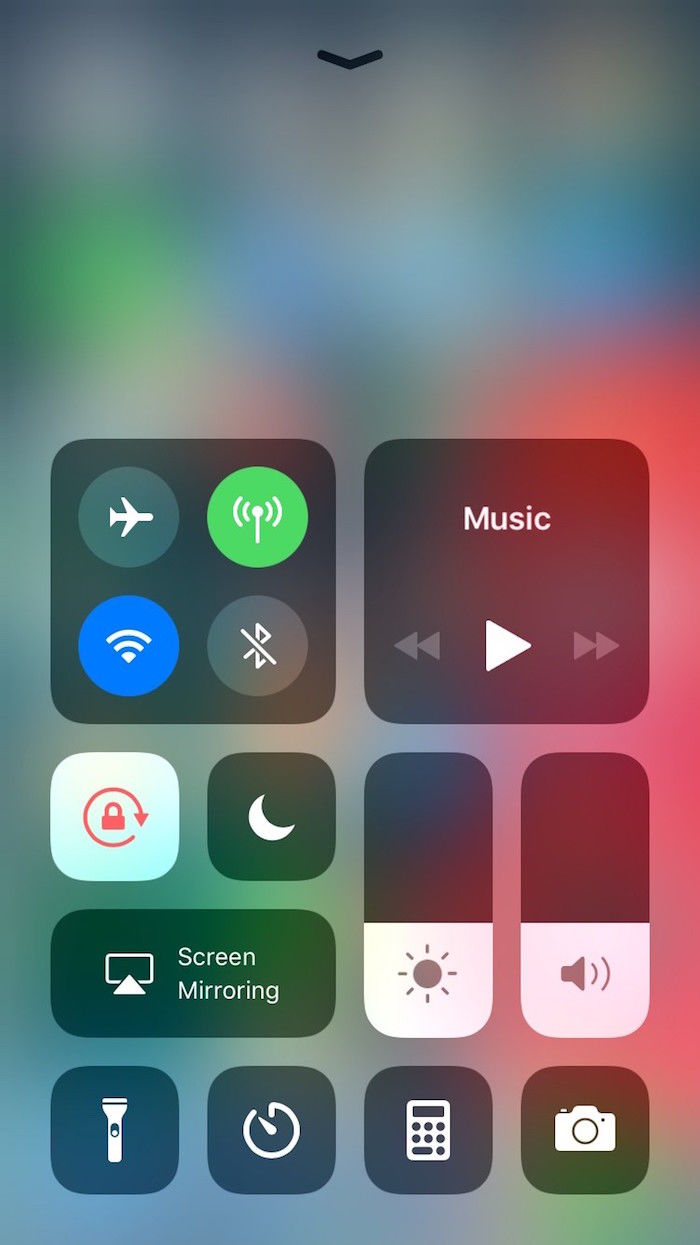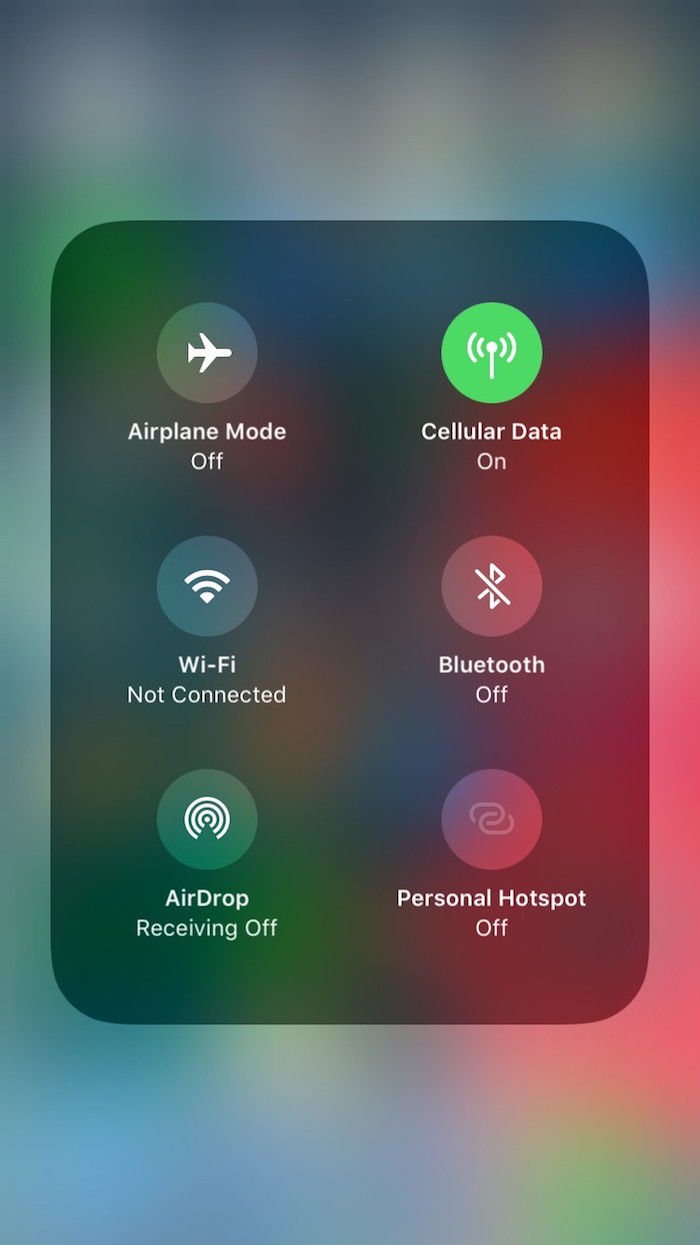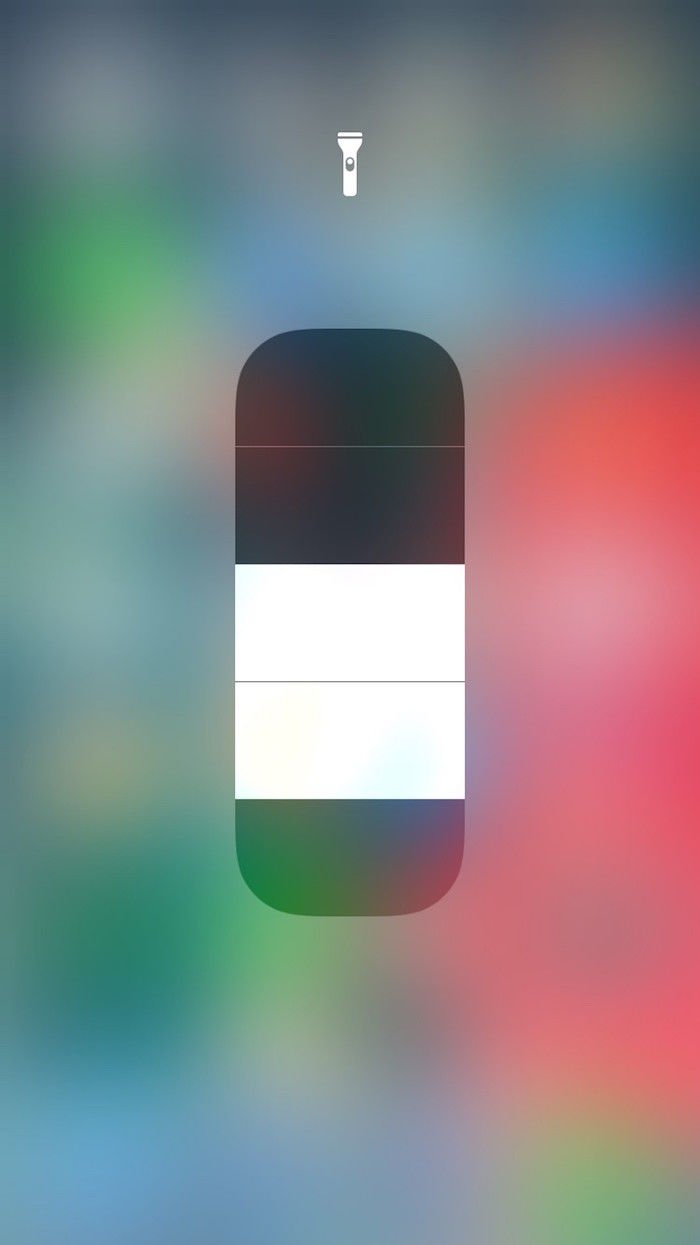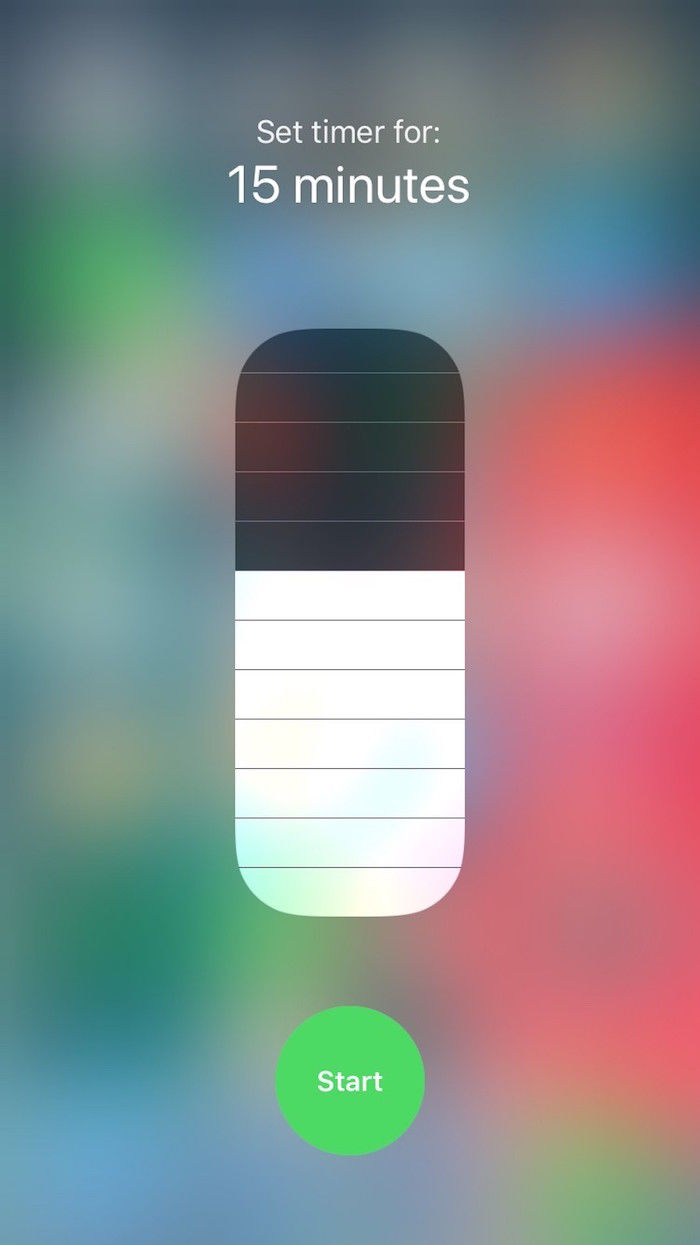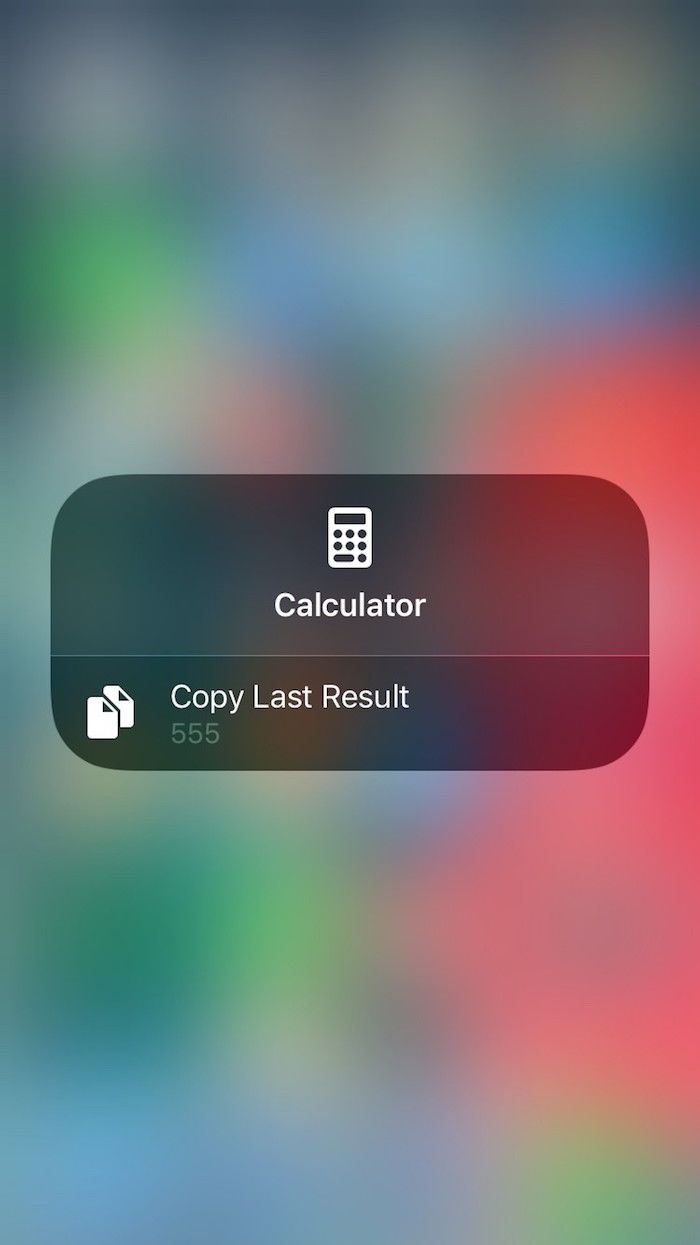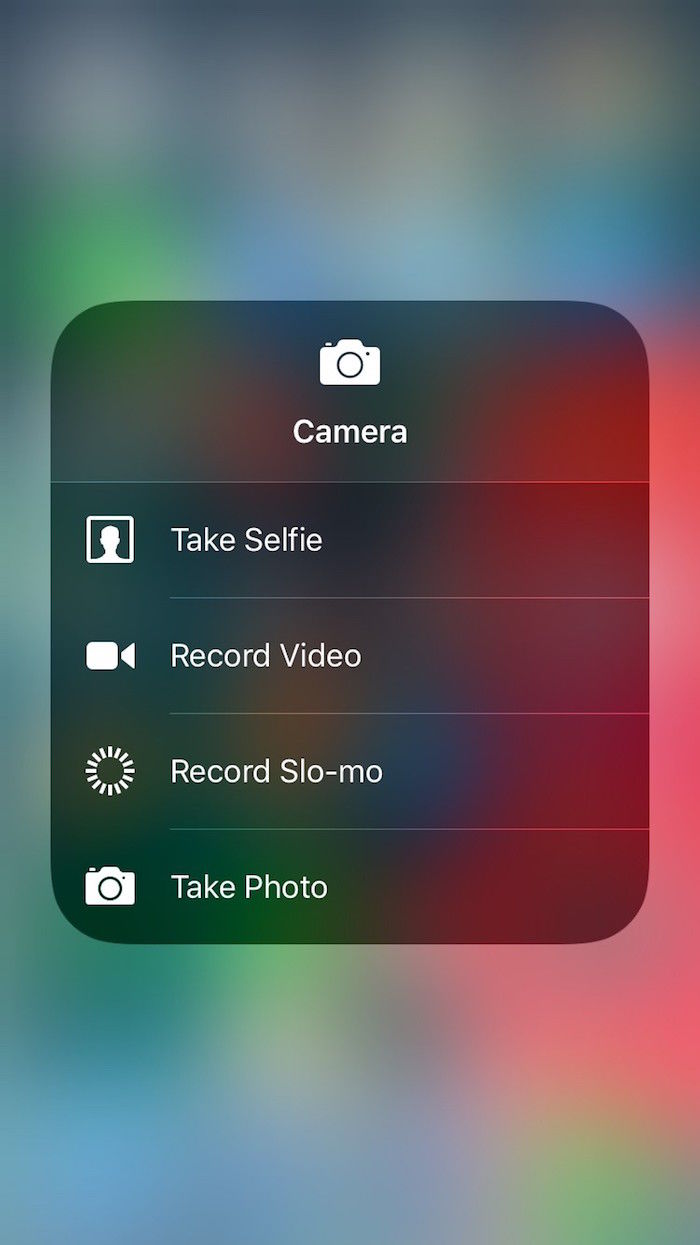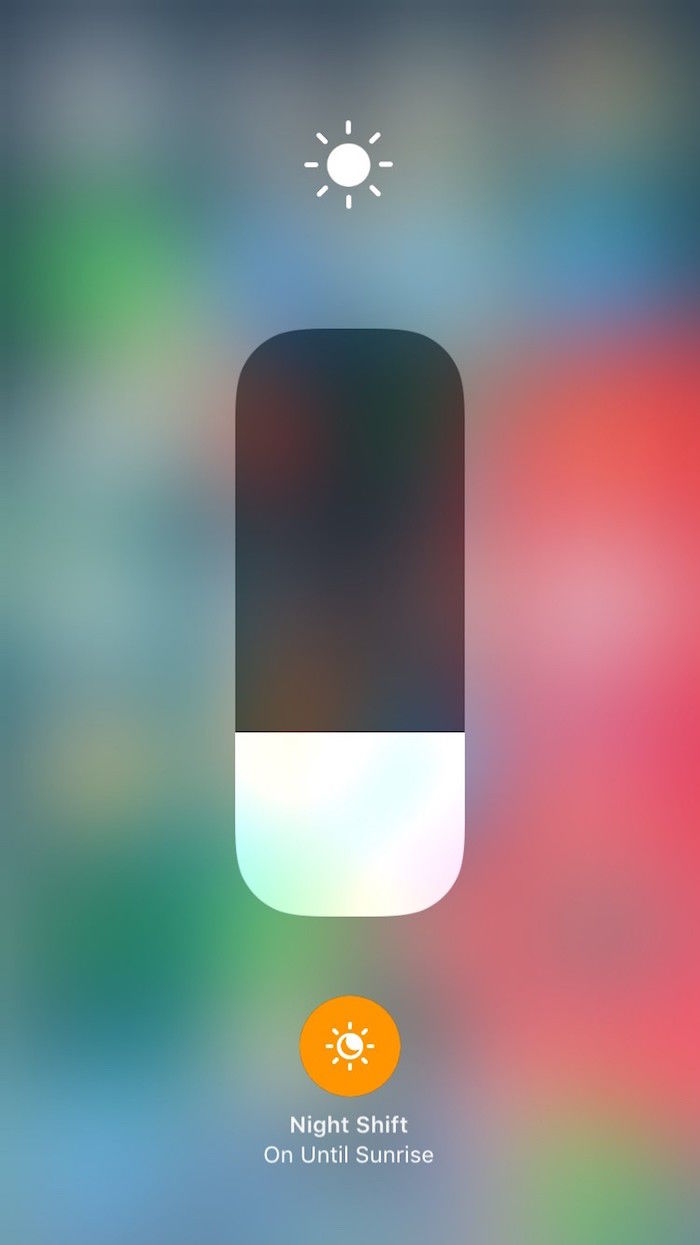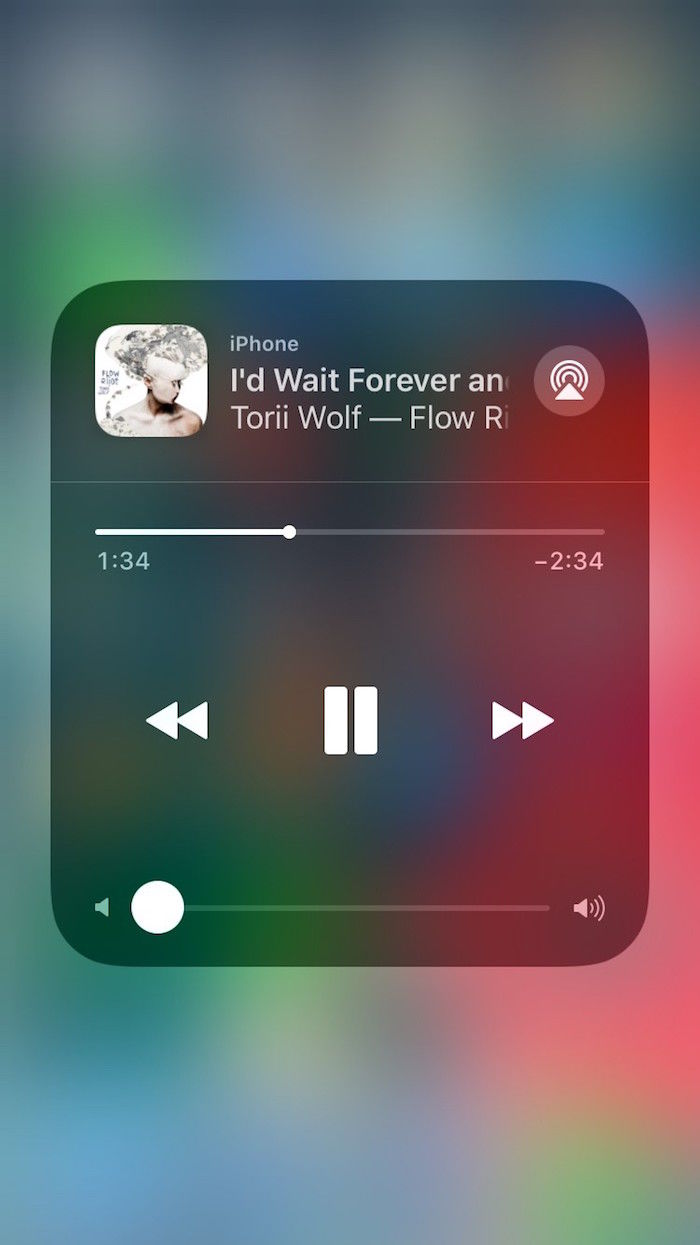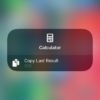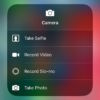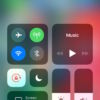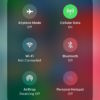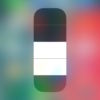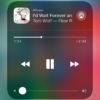2017年9月19日より公開されたiPhoneやiPadに搭載されているオペレーティングシステム「iOS11」では、コントロールセンターのデザインが変更され、自分好みにカスタマイズできるようになりました。
一方で、今までコントロールセンターに表示されていたナイトシフトのボタンが見当たらなくなったり、Wi-Fi・Bluetoothを完全に無効化できなくなったりするなどの変更があったため新しいコントロールセンターに慣れるには少し時間がかかりそうです。
▼RELATED
iOS11の新コントロールセンターからはWi-Fi・Bluetoothを完全無効化できない!?
そんな、iOS11を使いこなすポイントは「長押し・3D touch(軽く押し込む)」です。それを意識するだけで劇的に使い勝手がよくなります。
すでに発売されたiPhone 8/8 Plusや11月3日(金)に発売となるiPhone Xにも標準でインストールされているiOS11をしっかりと使いこなせるように「長押し・3D touch」で使える7つの便利な機能をご紹介します。
1. Wi-Fi、Bluetoothなど通信の詳細設定
Wi-Fi、Bluetoothなど通信のオン/オフを切り替えられるエリアを「長押し・3D touch」すると、Wi-Fiなどそれぞれの通信状態を詳細に確認することができます。Wi-FiやBluetoothが完全にオフになっているか、接続していないだけの状態になっているかどうかも確認することができます。
2.ライトの明るさを4段階調整
ライトのアイコンを「長押し・3D touch」すると、ライトの明るさを4段階で調整できる画面が表示されます。意外と使用機会のあるライト機能を細かく設定できます。
3.1分から2時間まで12種類のタイマー設定
タイマーを起動しなくてもコントロールセンターからタイマーを設定することができます。1分から5分までは1分刻み、5分から20分までは5分刻みで、以降は30分、45分、1時間、2時間の12種類のタイマーを簡単に設定することが可能です。
4.最後に電卓で計算した結果をコピー
電卓に表示されている数字、計算結果を簡単にコピーすることができます。計算結果を誰かに共有したり、確認したりする際に便利な機能となりそうです。
5.カメラモードを指定して起動
カメラを起動して、フロントカメラに切り替えセルフィーを撮影。カメラモードを指定して起動させることでそんな流れを短縮できます。セルフィーを選択すればカメラが起動したと同時にセルフィーを撮ることができます。
6.明るさ調整&ナイトシフト
iOS10では、コントロールセンターを開くと表示されていたナイトシフトの切り替えボタン。iOS11ではどこに行ってしまったのかと探していた方もいるのではないでしょうか? 画面の明るさ調整のスライダを長押しすることでナイトシフトの切り替えボタンが登場します。
7.再生している音楽の詳細表示
他のアプリを使用しているときに、再生している音楽を確認、操作することができます。
以上、知っておくと便利そうな機能7つをご紹介しました。「長押し・3D touch」というポイントを押さえていれば。より直感的にiOS11の機能を活用することができるのではないでしょうか。今後のアップデートにも注目したいですね。
▼RELATED
[この秋iOS11で進化する「iPad Pro」の初代モデルApple整備済製品がお得!]